
Pestañeta "Ajustes de color" para máquinas de imprimir Labelfire 340
Las opciones disponibles en esta pestañeta están adaptadas a la máquina de imprimir Labelfire 340, es decir, opciones que no son útiles para este tipo de máquina no serán ofrecidas. Otras opciones están adaptadas de forma correspondiente.
Parámetro "Espacios cromáticos del archivo PDF..." "se deben adaptar" o "ya existen"
Los archivos PDF de entrada están con frecuencia preparados para un proceso de salida que no está diseñado para una máquina de impresión digital Inkjet de siete colores. En vez de esto, usted puede estar preparado para un proceso de impresión Offset o un proceso de salida de flexografía. Estos documentos pueden contener colores CMYK, colores especiales, DeviceN (CMYK) o DeviceN (CMYK + colores especiales). Tales documentos se denominan en el flujo de trabajo de impresión digital de Prinect como "archivos PDF con espacios cromáticos preparados".
Para las máquinas de imprimir Inkjet Labelfire 340 es necesario adaptar los documentos de entrada al espacio cromático de la máquina de imprimir Inkjet (C + M + Y + K + anaranjado + verde + violeta). Como las máquinas de imprimir Inkjet no pueden imprimir ningún color especial en original (a excepción de anaranjado, verde, violeta), existe la necesidad de convertir colores especiales en el espacio cromático de las máquinas de impresión digital, y en este proceso adaptar lo más exactamente posible los colores definidos originalmente al espacio cromático de la máquina de imprimir. La adaptación al espacio cromático de salida 7C de las máquinas de impresión digital se realiza en un proceso especial, es decir en el "Color Management" espectral.
Este proceso se activa o desactiva con esta opción:
Elija esta opción cuando los archivos PDF aún no han sido adaptados a un espacio cromático de salida especial. Estos documentos se imprimen en la máquina de impresión digital aplicando la condición de salida parametrada. No es necesario hacer otra adaptación adicional.
Con este ajuste se puede ver y usar el área de ajuste "Perfiles fuente". Los ajustes corresponden con los ajustes para máquinas de impresión digital basadas en tóner.
 Area "Perfiles fuente"
Area "Perfiles fuente"
 Colores CMYK
Colores CMYK
Opción "Activar administración de color CMYK"
Con esta opción se define el uso de un perfil de entrada CMYK para la conversión de color.
![]() Nota: Los parámetros para la administración de color CMYK son válidos también para los tonos grises, a excepción del perfil de entrada.
Nota: Los parámetros para la administración de color CMYK son válidos también para los tonos grises, a excepción del perfil de entrada.
Si esta opción no está activada, los documentos no serán tratados por la administración del color. Esta posibilidad es necesaria, p. ej., cuando las salidas de impresión digital deben ser usadas para la calibración del color (p. ej. con el Prinect Color Toolbox). En este caso, los documentos impresos no deben ser tratados por la administración del color. No se utiliza un perfil de entrada CMYK ni tampoco un perfil de salida.
![]() Nota: Incluso cuando la opción "Activar administración de color CMYK" esté desactivada, la administración de color queda activada para documentos con colores RGB y colores de tonos grises.
Nota: Incluso cuando la opción "Activar administración de color CMYK" esté desactivada, la administración de color queda activada para documentos con colores RGB y colores de tonos grises.
Opción "Utilizar perfiles incrustados"
Si hay que dar salida a documentos que contienen objetos o imágenes de color, estos objetos serán convertidos automáticamente de manera que puedan tener salida en un espacio cromático CMYK o de tonos grises. Los perfiles de entrada requeridos para hacer la transformación del espacio cromático "Espacio cromático de entrada" -> Espacio cromático de intercambio" están contenidos normalmente en los documentos PDF y son usados por la administración del color. Si los documentos PDF no tuvieran ningún perfil de entrada, se podrá usar el perfil de entrada estándar preajustado, o, con el botón "Examinar" se podrá seleccionar otro perfil de entrada.
Opciones "Utilizar perfiles incrustados " permite Activar siempre la Aplicación de perfiles incrustados en los Documentos PDF. En caso de que no se tenga ningún perfil incrustado, están disponibles las siguientes Opciones:
•Ninguno Administración del color
Se ignoran todos los perfiles incrustados y no se aplica ninguna Administración del color.
•Utilizar PDF OutputIntent
Si existe, la Output Intent PDF incrustada se utiliza para la Administración del color.
•Aplicación Seleccionado.
Selecciona qué Perfiles de entrada CMYK se van a Aplicar:
·Si la opción "Utilizar perfil seleccionado" está Activada y en los Documentos PDF hay incrustado un perfil de entrada que depende del dispositivo, se utilizará este perfil como perfil de entrada.
·Si la opción "Utilizar perfil seleccionado" está Activada y no hay Perfiles de entrada incrustados en los Archivos PDF, debe seleccionarse un Perfil ICC CMYK para la Administración del color.
![]() Nota: En los perfiles seleccionados se controla su idoneidad en función del contexto actual. Si se selecciona un perfil no adecuado se muestra un mensaje de advertencia.
Nota: En los perfiles seleccionados se controla su idoneidad en función del contexto actual. Si se selecciona un perfil no adecuado se muestra un mensaje de advertencia.
Usted puede generar perfiles ICC de entrada -siempre y cuando no existan perfiles de dispositivo correspondientes- p. ej. con el "Prinect Color Toolbox" y los puede guardar en el servidor Prinect. Los perfiles ICC están guardados en los subdirectorios respectivos de la carpeta debajo de la ruta "PTConfig\SysConfig\Resources\ICC-Profiles" (PTConfig es la carpeta de configuración compartida del servidor Prinect). Aquí puede añadir perfiles ICC personales, y en caso necesario puede crear las carpetas correspondientes.
![]() Nota: En el área "Administración" > "Recursos" > "Perfiles ICC" encontrará una lista de todos los perfiles ICC disponibles en el flujo de trabajo Prinect. Vea Perfiles ICC. Aquí también puede importar nuevos perfiles, crear nuevas carpetas de perfiles, borrar perfiles, etc.
Nota: En el área "Administración" > "Recursos" > "Perfiles ICC" encontrará una lista de todos los perfiles ICC disponibles en el flujo de trabajo Prinect. Vea Perfiles ICC. Aquí también puede importar nuevos perfiles, crear nuevas carpetas de perfiles, borrar perfiles, etc.
Ajustes de perfiles de entrada separados para elementos de imagen y texto y/o elementos gráficos
Para los colores CMYK y colores RGB se ofrecen, de manera estándar, los parámetros "Perfiles de entrada", "RI" (Rendering Intent) y "CS" (compensación de sombras de la imagen) para objetos de imagen, texto y gráficos. Esto quiere decir que los parámetros ajustados (perfil de entrada, Rendering Intent, compensación de sombras) tienen la misma validez para los objetos de imagen, texto y gráficos.
Haciendo clic en el signo positivo ubicado junto al símbolo "Imágenes" se muestran de forma separada los mismos parámetros para los elementos de imagen y para objetos de texto u objetos gráficos. De esta manera se puede parametrar separadamente el comportamiento de entrada de la administración de color para objetos de imagen/texto y para objetos gráficos.
Los ajustes que se ven en un determinado momento son los que tienen efecto siempre en la administración de color:
•No desplegado (signo positivo visible): ajustes comunes para objetos de imagen, texto y gráficos.
•Desplegado (signo negativo visible): ajustes separados para objetos de imagen, texto y gráficos.
Además de poder seleccionar los perfiles ICC puede ajustar el comportamiento de reproducción para los objetos de color. El comportamiento de reproducción define cómo se va a adaptar el espacio cromático: Como en una transformación del espacio cromático por lo general siempre hay pérdidas, puede ser recomendable, p. ej. conservar la percepción fotográfica de un original aceptando la limitación de la cantidad de valores tonales. Los siguientes parámetros están disponibles para el comportamiento de reproducción: "Fotográfico", "Con saturación", "Colorimetría relativa" y "Colorimetría absoluta".
•Fotográfico (orientado a la percepción, ingl.: perceptual)
Con el parámetro "Fotográfico" se tendrá una salida que contiene ampliamente la impresión sensorial que se puede percibir del original. Esto significa que la reproducción precisa colorimétrica de los colores se modifica a favor de la conservación de las relaciones relativas entre los colores. En un espacio cromático de salida más pequeño, el entorno cromático se comprimirá correspondientemente. De manera inversa, en un espacio cromático de salida más grande y con perfiles adecuados se puede expandir el espacio cromático. La adaptación del tamaño del espacio cromático se realiza de modo que todos los colores naturales de los originales se reproduzcan, en la medida de lo posible, en los tonos cromáticos correctos, pero con el contraste restringido. El tipo de adaptación del tamaño del espacio cromático es específico del fabricante y algunos aspectos, como p. ej. la modificación del contraste y de la cromacidad, pueden ser ajustados en parte por el usuario al generar el perfil. Esta opción es típica y adecuada para fotos.
•Con saturación (ingl.: saturation)
Los colores se reproducen en la salida de tal forma que la saturación del color se conserva o incluso se resalta. El tipo de adaptación del tamaño del espacio cromático es específico del fabricante y puede ser ajustada en parte por el usuario al generar el perfil. Esta opción es adecuada para gráficos comerciales en los que la saturación del color viene a ser el atributo más importante de la reproducción del color.
•Colorimetría relativa (ingl.: relative colorimetric)
Los colores se reproducirán exclusivamente considerando la fuente de luz. No se considerará el comportamiento de reproducción del medio de impresión (p. ej. el color del papel no impreso). Es así que p. ej. el punto blanco de un monitor se reproduce correctamente en el medio de impresión. Por tal razón se usa la denominación "relativo". Todos los colores que están dentro del espacio cromático de salida serán reproducidos de manera idéntica. Todos los colores que quedan fuera del espacio cromático se representan en el borde del espacio cromático de salida. Por tal razón se usa la denominación "Colorimétrico".
Este comportamiento de reproducción tiene la ventaja de considerar diferentes puntos blancos de diferentes medios de salida. A su vez tiene la desventaja de que las adaptaciones de color no permanecen exactamente iguales al pasar de un medio de salida al otro. Por ello puede ocurrir que los detalles muy oscuros o muy cromáticos de los originales ya no se puedan reproducir de forma diferenciada. En la simulación del proceso de salida no se realiza la simulación del substrato. Si la simulación se realiza en papel de base, el resultado corresponde al resultado de "Colorimetría absoluta" de Rendering Intent. Este comportamiento de reproducción es adecuado especialmente para gráficos de vectores.
•Colorimetría absoluta (ingl.: absolute colorimetric)
Los colores se reproducen considerando la fuente de luz y el punto blanco del medio (p. ej. del color del papel no impreso). Es así que, p. ej., el punto blanco de un papel de periódico que está desplazado hacia el amarillo en comparación con el punto blanco p. ej. de un papel de impresión de imágenes, se reproduce con un viso amarillo. Por tal razón se usa la denominación "Absoluto". Por esta razón, el ajuste estándar para la salida Proof es "Colorimetría absoluta". Todos los colores que quedan fuera del espacio cromático se representan en el borde del espacio cromático de salida.
Este comportamiento de reproducción tiene la ventaja que los valores tonales permanecen exactamente iguales al pasar de un medio de salida al otro. Sin embargo tiene la desventaja que los colores que están fuera del espacio cromático de salida no pueden diferenciarse. Este comportamiento de reproducción es adecuado especialmente para logotipos o para objetos monocromos que deben ser reproducidos de manera exacta en diferentes medios de salida.
![]() Nota: Para colores especiales se ajusta siempre el Rendering Intent "Colorimetría absoluta". Con ella se garantiza que los colores especiales sean, en lo posible, bien simulados.
Nota: Para colores especiales se ajusta siempre el Rendering Intent "Colorimetría absoluta". Con ella se garantiza que los colores especiales sean, en lo posible, bien simulados.
•De documento
Se utilizan los Color Rendering Intents que están definidos en los documentos PDF para imágenes y gráficos. Normalmente en los documentos PDF está anotado el Rendering Intent "relativo". No obstante puede suceder que a algunos objetos se han asignado diferentes Rendering Intents. En tales casos se adopta el Rendering referido al objeto cuando esta opción está ajustada. Dado el caso, usted pueden controlar previamente tales documentos PDF, p. ej., con Prinect PDF Toolbox.
![]() Nota: Sólo debería elegir la entrada "De documento" si está seguro de que en los documentos tratados se han definido ajustes Rendering Intent que pueden controlar la conversión del espacio cromático deseada. Si esto no se puede garantizar, siempre que sea posible no debería utilizar esta opción.
Nota: Sólo debería elegir la entrada "De documento" si está seguro de que en los documentos tratados se han definido ajustes Rendering Intent que pueden controlar la conversión del espacio cromático deseada. Si esto no se puede garantizar, siempre que sea posible no debería utilizar esta opción.
Opción "CS (compensación de sombras)"
Activándose la opción "CS" se conecta la compensación de sombras de la imagen (ingl.: black point compensation). La compensación de sombras de la imagen se puede activar para los comportamientos de reproducción "Colorimetría relativa", "Fotográfico" y "Con saturación". Sin embargo, esta opción tiene repercusiones visibles únicamente en el comportamiento de reproducción "Colorimetría relativa".
En la adaptación del espacio cromático, todas las sombras L (en el espacio cromático L*a*b*) que sean más oscuras que el negro de tóner/tinta se representan en negro de tóner/tinta, de modo que se pierde el contraste en sombras.
La compensación de sombras de la imagen mejora el área de reproducción en la transformación del espacio cromático al espacio cromático L*a*b o del espacio cromático L*a*b al espacio cromático de dispositivo al utilizarse el comportamiento de reproducción "Colorimetría relativa". Como el espacio cromático CMYK del dispositivo es más pequeño que el espacio cromático L*a*b*, éste tiene más niveles de luminosidad disponibles para porcentajes oscuros de imágenes que el espacio cromático CMYK. En una transformación del espacio cromático L*a*b* al espacio cromático CMYK con el comportamiento de reproducción "Colorimetría relativa", el espacio cromático en el área de las sombras se cortará o se reproducirá sin ninguna diferencia porque las sombras están fuera del área que se puede representar. Esto origina una reproducción en la que los porcentajes oscuros de las imágenes no pueden diferenciarse bien, especialmente cuando en la transformación del espacio cromático se utilizan perfiles ICC para papeles sin recubrimiento.
La compensación de sombras de la imagen adapta el punto negro en la transformación del espacio cromático repercutiendo en los porcentajes oscuros de la imagen que ahora pueden diferenciarse mejor. El área de sombras se "extenderá" otra vez, y a consecuencia de esto se podrían presentar desplazamientos del color también en los valores de color claros. Por esta razón, este método se puede aplicar de manera limitada para una salida de Proof fiel al color.
Recomendamos utilizar el comportamiento de reproducción "Fotográfico" en vez de la "Colorimetría relativa" con compensación de sombras de la imagen. Este comportamiento de reproducción también ofrece en los porcentajes oscuros de la imagen una reproducción diferenciada, presentándose muy pocos desplazamientos de color. Debido a los diferentes tamaños que tienen los espacios cromáticos es básicamente imposible evitar completamente las diferencias.
Parámetro "Conservar colores CMYK"
Si esta opción está activada, se conservarán los porcentajes CMY de partes de imágenes de uno o dos colores en superficies llenas.
Normalmente, cuando se aplica la administración de color se obtiene por ejemplo C=96, M=12, Y=8, K=2 de C=100, M=0, Y=0, K=0, es decir, se incluyen "porcentajes que ensucian". Estos porcentajes son correctos cuando se trata de una representación con colores exactos. Por cierto, este comportamiento es indeseado, eventualmente en superficies técnicas (p. ej. diagramas), porque p. ej. se presentan márgenes de color en la mayoría de cantos nítidos cuando hay errores de registro, o porque se debe conservar el colorido máximo del proceso de impresión de salida para esta superficie de color.
Selección "Colores primarios (tono lleno)"
En el modelo de color CMYK los colores primarios son cyan, magenta, yellow y negro (K). Con esta selección se conservan en los porcentajes de color originales los colores primarios de tono lleno con un valor de 100%, es decir, ellos no son modificados por la administración de color. Ejemplo: 100% magenta
Selección "Colores primarios todos"
Con esta selección se conservan en los porcentajes de color originales todos los colores primarios (también con menos de 100%), es decir, ellos no son modificados por la administración del color. Ejemplo: 70% magenta
Selección "+ colores secundarios (tono lleno)"
Colores secundarios son colores que surgen de la mezcla de dos colores primarios (C, M,Y). En el modelo de color CMYK los colores secundarios son los colores "rojo" (C=0, M=100, Y=100), "verde" (C=100, M=0, Y=100) y "azul" (C=100, M=100, Y=0).
La conservación de colores secundarios tiene efecto adicional a la conservación de colores primarios. Esto es indicado por el signo + antepuesto.
En la conservación de colores primarios (tono lleno) permanecen invariables no solo los colores primarios sino también los colores secundarios de tono lleno con porcentajes de 100%, p. ej. azul (C=100, M=100, Y=0).
Haciendo clic en el signo + delante de la lista de selección se puede parametrar por separado la conservación de color CMYK para imágenes y gráficos.
Selección "+ Colores secundarios todos"
En la conservación de colores primarios (todos) permanecen invariables no solo los colores primarios sino también todos los colores secundarios, incluso cuando los colores secundarios originalmente no hayan estado compuestos por porcentajes de colores primarios de 100%. Por ejemplo el rojo (C=0, M=80, Y=80, K=0) se conserva.
![]() Cuidado: La conservación de colores primarios o secundarios debería activarse únicamente cuando, por razones técnicas de la reproducción de un color, los colores tengan que conservarse efectivamente sin que la administración de color influya en ellos. De ninguna manera estas opciones deberían activarse de manera estándar, porque podrían presentarse resultados indeseados en la impresión.
Cuidado: La conservación de colores primarios o secundarios debería activarse únicamente cuando, por razones técnicas de la reproducción de un color, los colores tengan que conservarse efectivamente sin que la administración de color influya en ellos. De ninguna manera estas opciones deberían activarse de manera estándar, porque podrían presentarse resultados indeseados en la impresión.
![]() Nota: Objetos o documentos que están en el espacio cromático "Gris" no se tratan con la administración del color cuando la conservación del color está activada.
Nota: Objetos o documentos que están en el espacio cromático "Gris" no se tratan con la administración del color cuando la conservación del color está activada.
 Colores RGB
Colores RGB
Opción "Utilizar perfiles incrustados"
Vea Opción "Utilizar perfiles incrustados".
Ajustes de perfiles de entrada separados para elementos de imagen y texto y/o elementos gráficos
Vea Ajustes de perfiles de entrada separados para elementos de imagen y texto y/o elementos gráficos.
Opción "CS (compensación de sombras)"
Vea Opción "CS (compensación de sombras)".
 Conservación del negro
Conservación del negro
Debido al proceso de administración de color especial que se aplica para las máquinas de imprimir Inkjet Labelfire, la conservación del negro debe parametrarse solo para objetos de texto y gráficos. Estos ajustes corresponden con los ajustes para máquinas de impresión digital basadas en tóner.
Opción "Conservación del negro para texto / gráfico"
Cuando esta opción está activada, el Color Management no tiene efecto en los porcentajes negros de objetos de texto ni en los objetos gráficos. Para ello existen las siguientes opciones::
•Todas
Para todos los objetos de texto u objetos gráficos que contienen solo porcentajes de negro, la definición del negro para la salida se conserva en la forma original, es decir, el Color Management no tiene efecto en la definición del negro.
![]() Nota: Cuando el ajuste "Conservación del negro para texto / gráfico > Todos" esta activado y una página no contiene ninguna otra separación con excepción de la separación del negro, esto se mostrará en la vista previa mediante un símbolo de separación de negro:
Nota: Cuando el ajuste "Conservación del negro para texto / gráfico > Todos" esta activado y una página no contiene ninguna otra separación con excepción de la separación del negro, esto se mostrará en la vista previa mediante un símbolo de separación de negro:

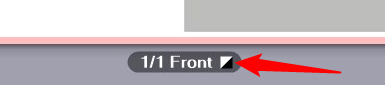
Aquí puede detectar rápidamente si un pliego que parece que tiene solo un contenido negro contiene efectivamente solo la separación K. De no ser así, es probable que se imprima involuntariamente de varios colores.
•Conservar 100% negro
Si esta opción está activada, tiene la siguiente repercusión: Cuando en objetos de texto u objetos gráficos el negro está definido como C=M=Y=0 y K=100% o como R=G=B=0 y/o gris=0, el negro permanecerá como 100% negro o se definirá como C=M=Y=0 y K=100%.
Opción "Sobreimprimir negro para texto / gráfico"
La función "Sobreimprimir" se utiliza en la mayoría de los casos para evitar problemas de registro y bordes relucientes en las fuentes y en otros objetos gráficos de color negro posicionados sobre un fondo de color. Esta opción se utiliza también como medio diseñador con sombreado u objetos CMYK de color. La mejor manera de controlar la sobreimpresión es ajustándola directamente en la aplicación que genera el pedido de impresión.
Los ajustes de sobreimpresión de la administración de color Prinect sirven por un lado para compensar las insuficiencias de las aplicaciones, y por otro lado para procesar documentos incorrectos de tal forma que se obtenga el efecto de sobreimpresión deseado. En la página de impresión es imposible detectar pasando de objeto a objeto cuál será el objeto que debe ser sobreimpreso y cuál no. Por tal razón, estos ajustes para casos particulares son a veces insuficientes.
Si esta opción está activada, todos los elementos negros definidos como calados serán definidos con la opción "Sobreimprimir".
Esta opción tiene repercusión en los siguientes espacios cromáticos: "DeviceCMYK" con C=M=Y=0%, "DeviceGray" o "Colores especiales negro" (/Separation/Black). Esta opción se puede aplicar específicamente en objetos de texto y/o objetos gráficos.
Las posibilidades de ajuste en el área "Colores especiales" no dependen de la selección "Espacios cromáticos del archivo PDF... se deben adaptar" o "ya existen".
Opción "Eliminar "DieLine""
Si esta opción está activada, los colores del tipo "DieLine" no se imprimen.
Opción "Calidad de simulación de los colores especiales ΔE00"
Con esta función usted tiene la posibilidad de verificar con qué exactitud se pueden simular colores especiales en la impresión digital, sin tener que imprimir copias impresas de test.
Para el substrato ajustado se muestran los valores ΔE 2000 para cada color especial. Si un valor ΔE 2000 sobrepasa una medida crítica, el valor numérico se representará de color rojo.
Función "Adaptación de color especial"
En principio, el proceso de Adaptación de color especial es similar al de las Máquinas de imprimir Reemplazar, pero las recetas de color para Reemplazar los colores especiales no se determinan y aplican a partir de los colores CMYK, sino mediante un proceso basado en la composición espectral del color (longitudes de onda de la luz) de los colores especiales. Vea Función "Adaptación de color especial". De ello resultan algunas diferencias en el diálogo "Adaptación de color especial".

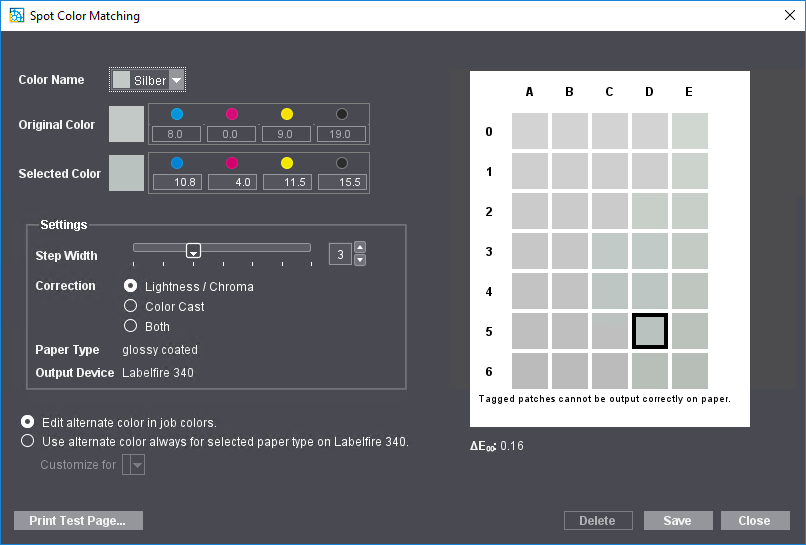
1.En la lista de selección "Nombre del color" seleccione primero el color especial para el que desea definir una sustitución de color. Se ofrecen todos los colores especiales que están definidos en el pedido de impresión actual.
En la ventana de vista previa se muestra el color original en el campo de color central "C4". A los alrededores del color original se muestran colores modificados.
La finalidad de este ajuste es el de averiguar un color que sustituya el color especial original de forma óptima y que pueda imprimirse correctamente (que no está marcado con una "x")
2.Haga clic en "Imprimir página de test".
![]() Nota: Las páginas de test para máquinas de imprimir Labelfire tienen salida exclusivamente en la máquina de imprimir Labelfire (y no en un Proofer).
Nota: Las páginas de test para máquinas de imprimir Labelfire tienen salida exclusivamente en la máquina de imprimir Labelfire (y no en un Proofer).
·Si el pedido no tiene colores especiales se imprime inmediatamente un Testchart.
·Si el pedido contiene uno o varios colores especiales, se muestra el diálogo "Imprimir página de test":

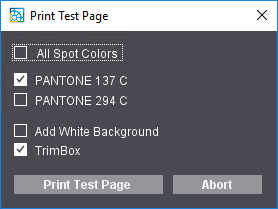
Aquí puede imprimir Testcharts para todos los colores especiales simultáneamente o para uno o varios colores especiales.
Opción "Colocar blanco debajo"
Para mejorar la apariencia de un color especial durante la evaluación -p. ej. en la impresión de láminas- se puede colocar el color "blanco" debajo de la página de test.
![]() Requisito: La opción "Colocar blanco debajo" está disponible solo para máquinas de imprimir equipadas con un equipo entintador para el color especial "Blanco" (p. ej. Versafire CV/EV, Labelfire 340).
Requisito: La opción "Colocar blanco debajo" está disponible solo para máquinas de imprimir equipadas con un equipo entintador para el color especial "Blanco" (p. ej. Versafire CV/EV, Labelfire 340).
Opción "Casilla de límite de página"
Si activa esta opción, la casilla de límite de página se imprime de color sobre la página de test.
![]() Nota: Para las máquinas de impresión digital Labelfire se ajusta el ancho y el alto del Testcharts de forma adecuada al ancho y al largo del segmento (largo de sección) del pedido de impresión actual. Es decir, para un pedido también se utiliza para la salida Testchart un ancho y largo de segmento común. Esto facilita especialmente la salida de Testcharts, cuando en el pedido de impresión se utiliza una combinación de impresión digital y de unidades de impresión convencionales (flexografía, perforar, cuerpo barnizador, etc.).
Nota: Para las máquinas de impresión digital Labelfire se ajusta el ancho y el alto del Testcharts de forma adecuada al ancho y al largo del segmento (largo de sección) del pedido de impresión actual. Es decir, para un pedido también se utiliza para la salida Testchart un ancho y largo de segmento común. Esto facilita especialmente la salida de Testcharts, cuando en el pedido de impresión se utiliza una combinación de impresión digital y de unidades de impresión convencionales (flexografía, perforar, cuerpo barnizador, etc.).
3.Compare ahora la impresión del Testchart con el original y determine el campo de color que mejor coincida con el color especial del original.
4.Si la diferencia es demasiado notoria, en "Corrección" active una de las opciones "Luminosidad/cromacidad" o "Viso de color" para ajustar el tipo de modificación de color. Desplace ahora el regulador desplazable "gradualmente" hasta que en la ventana de vista previa se muestren campos de colores adecuados. Las diferencias existentes entre los campos de color serán más notorias mientras más grande se haya ajustado la graduación.
5.Repita ahora los pasos 2, 3 y 4 las veces que sean necesarias hasta que el color destino se haya determinado exactamente. El campo de color del Testchart con el color correcto tiene una "dirección", p. ej, "B 6".
6.En el diálogo "Adaptación de color especial" haga clic en el campo correspondiente "B 6".
En "Color original" se muestran los valores CMYK y los valores L*a*b* del color original (según la definición del color). De forma respectiva, en "Color seleccionado" se muestran los valores L*a*b* para el color seleccionado (en el ejemplo serían los valores del color "B 6").
![]() Nota: Para máquinas de impresión digital Labelfire, los valores de color de los colores destino se indican siempre en valores L*a*b*.
Nota: Para máquinas de impresión digital Labelfire, los valores de color de los colores destino se indican siempre en valores L*a*b*.
Los colores para la sustitución de colores especiales se anotan en los parámetros de color del pedido actual, y allí pueden ser editados si es necesario. Ellos repercuten únicamente en el pedido actual.
Debajo del área de campos de color se muestra el valor ΔE 2000 del campo de color seleccionado actualmente. Si con el cursor del ratón pasa por encima de otro campo de color, se mostrará el valor ΔE 2000 actual del campo de color por el que acaba de pasar el cursor. Aquí puede ver rápidamente las diferencias existentes con el color original y encontrar un color de sustitución óptimo.
7.Si desea ajustar el color alternativo solo para el pedido de impresión actual, active la opción "Modificar color alternativo en los ajustes del pedido".
Si se debe ajustar el color alternativo básicamente para el tipo de papel utilizado, active la opción "Utilizar color alternativo siempre para el tipo de papel "..." seleccionado en (...)", y en la lista de selección "Adaptación para" elija el tipo de papel correspondiente que se va a utilizar para imprimir la página de test. De esta manera, estos ajustes tendrán efecto en todos los pedidos de impresión que se impriman con este tipo de papel en esta máquina de imprimir. Este parametrado tiene validez hasta que vuelva a ser modificado.
8.Si la elección de color está OK, confirme el diálogo con "Guardar".
Los campos "Tipo de papel" y "Dispositivo de salida" son sólo campos de información.
Elija esta opción cuando los archivos PDF -tal como se ha descrito anteriormente- ya están preparados para un proceso de salida que difiere del proceso de salida previsto con una máquina de impresión digital Inkjet de HEIDELBERG. Con esta opción se activa el Color Management espectral para la adaptación al espacio cromático de la máquina de impresión digital. El InRIP Color Management está desactivado.
![]() Nota: Comparación de perfiles de color N Color con los colores disponibles de la máquina de imprimir: Si el pedido de impresión se imprime con el perfil de color N Color, los colores de impresión previstos en el perfil también tienen que estar disponibles en la máquina de imprimir. Por tal razón, los colores del perfil se comparan con los colores disponibles de la máquina. Si los colores necesarios no existen, el perfil será rechazado con un mensaje de error.
Nota: Comparación de perfiles de color N Color con los colores disponibles de la máquina de imprimir: Si el pedido de impresión se imprime con el perfil de color N Color, los colores de impresión previstos en el perfil también tienen que estar disponibles en la máquina de imprimir. Por tal razón, los colores del perfil se comparan con los colores disponibles de la máquina. Si los colores necesarios no existen, el perfil será rechazado con un mensaje de error.
 Colores CMYK
Colores CMYK
En este ajuste debe seleccionar el "Espacio cromático de trabajo CMYK". Este ajuste tiene un efecto solo en colores CMYK en los archivos PDF procesados. El "Espacio cromático de trabajo CMYK" es un perfil ICC que está definido como "Perfil de impresión" o "Perfil destino", p. ej. "Coated FOGRA39", en las aplicaciones Design (InDesign, Photoshop, ArtPro, etc.) o en InRIP Color Management.
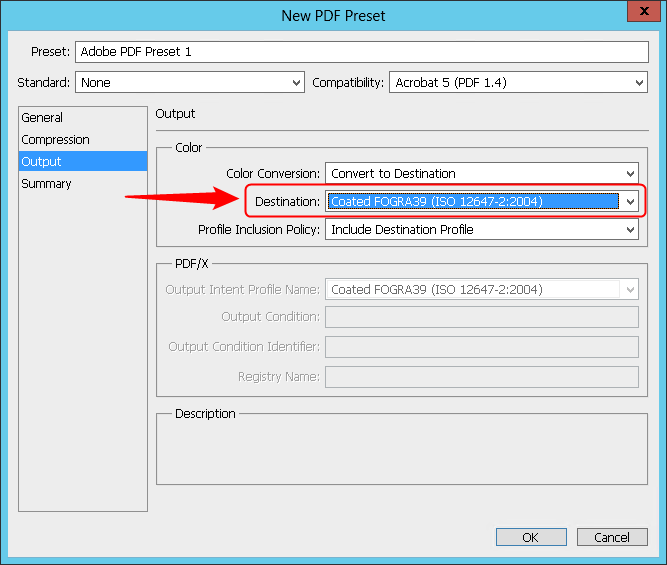
Ejemplo: Espacio cromático de trabajo CMYK en Adobe Photoshop
![]() Nota: En los perfiles seleccionados se controla su idoneidad en función del contexto actual. Si se selecciona un perfil no adecuado se muestra un mensaje de advertencia.
Nota: En los perfiles seleccionados se controla su idoneidad en función del contexto actual. Si se selecciona un perfil no adecuado se muestra un mensaje de advertencia.
El perfil que se selecciona en "Espacio cromático de trabajo CMYK" se aplica -después de la aplicación del RIP- a los colores CMYK de los archivos PDF procesados, pero no a los colores especiales que puedan existir. Debería ser el mismo perfil que se ajustó como perfil destino en la aplicación que ha de generar o que se ajustó como perfil de impresión en una secuencia Prepare por la que se pueda haber pasado anteriormente. Vea Campo "Perfil de impresión".
![]() Nota: Fuera del flujo de trabajo Prinect se puede determinar el perfil destino utilizado abriendo en Acrobat el archivo PDF afectado y haciendo que el Prinect PDF Toolbox genere un informe Preflight. El informe Preflight contiene todos los datos referentes al perfil destino utilizado ("espacio cromático").
Nota: Fuera del flujo de trabajo Prinect se puede determinar el perfil destino utilizado abriendo en Acrobat el archivo PDF afectado y haciendo que el Prinect PDF Toolbox genere un informe Preflight. El informe Preflight contiene todos los datos referentes al perfil destino utilizado ("espacio cromático").
![]() Requisito: Esta función para máquinas de impresión digital Labelfire puede ser usada solo por usuarios del Cockpit que tienen el derecho "Manipulación del color". Vea Pestañeta "Derechos de acceso".
Requisito: Esta función para máquinas de impresión digital Labelfire puede ser usada solo por usuarios del Cockpit que tienen el derecho "Manipulación del color". Vea Pestañeta "Derechos de acceso".
Con esta función puede adaptar los valores CMY del pedido. Esta función está prevista p. ej. para el caso en que pedidos -que ya han sido impresos con la impresión Offset sin considerar los estándares ISO- deben ser adaptados a la impresión digital.

Con los reguladores o los campos numéricos puede modificar los valores CMY de los documentos PDF de entrada (en valores porcentuales). Estas modificaciones no influyen en los colores especiales. Si se ha efectuado una adaptación, esta se señalizará con un punto verde.
 Conservación del negro
Conservación del negro
Opción "Conservar negro"
Para archivos PDF preparados, el InRIP Color Management no influencia la salida del negro.
•Objetos negros o porcentajes puros de K en objetos CMYK:
El negro se imprime compuesto por la mezcla de anaranjado, verde y violeta (calculado por el Color Management espectral) y C = M = Y = K = 0.
•Objetos negros y porcentajes de colores especiales o separaciones K y porcentajes de colores especiales:
El negro se imprime compuesto por la mezcla de anaranjado, verde y violeta (calculado por el Color Management espectral) y porcentajes de CMYK.
Opción "Todos"
El porcentaje de negro tiene efecto en todos los objetos que contienen porcentajes de negro.
Opción "Conservar 100% negro"
La conservación del negro tiene efecto solo en objetos cuyo cubrimiento superficial en la separación del negro es de 100%.
 Colores especiales
Colores especiales
Las posibilidades de ajuste en el área "Colores especiales" no dependen de la selección "Espacios cromáticos del archivo PDF... se deben adaptar o ya existen". Vea Colores especiales.
Privacy Policy | Impronta | Prinect Know How | Prinect Release Notes